Hvordan fikse hvis Microsoft Teams fortsetter å starte på nytt
Feilsøking Av Pc / / August 04, 2021
Annonser
Med den økende trenden med arbeid hjemmefra, er Microsoft Teams en flott plattform for ansatte og ledere å jobbe sammen hjemmefra. Men på grunn av noen tekniske problemer, står mange brukere overfor problemer der Microsoft Teams fortsetter å starte på nytt n igjen uten advarsler.
Hvis du har Microsoft Office-pakken installert på PCen, kan du sannsynligvis møte det samme problemet. Folk har mest problemer med at Microsoft Office Teams starter på nytt. Dette problemet kan oppstå på grunn av en ødelagt fil, hurtigbufferfiler eller en eldre Office-versjon. En plutselig feil eller omstart av et program kan hemme arbeidsflyten og produktiviteten din, så her kan du fikse det.
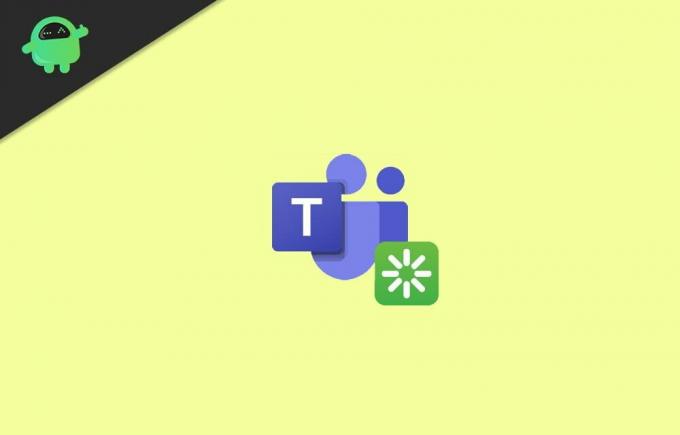
Innholdsfortegnelse
-
1 Hvordan fikse hvis Microsoft Teams fortsetter å starte på nytt
- 1.1 Metode 1: Bruk Oppgavebehandling for å avslutte Microsoft Teams
- 1.2 Metode 2: Sletting av Microsoft Teams hurtigbufferfiler
- 1.3 Metode 3: Oppdatering av Microsoft Office 365
- 1.4 Metode 4: Installer Microsoft Teams på nytt
- 2 Konklusjon
Hvordan fikse hvis Microsoft Teams fortsetter å starte på nytt
Hvis du står overfor et slikt problem med Microsoft Teams fortsetter å starte på nytt på skrivebordet ditt, så nedenfor er noen feilsøkingsmetoder som definitivt vil løse problemet.
Annonser
Metode 1: Bruk Oppgavebehandling for å avslutte Microsoft Teams
Windows Task Manager er et flott verktøy for å administrere Windows-applikasjoner og -tjenester. Du kan avslutte, suspendere og mye mer. Følgende trinn vil imidlertid lede deg til å avslutte Microsoft Teams fra Oppgavebehandling.
Trinn 1) Trykk først på Windows-nøkkel på PC-en din, og søk deretter etter Oppgavebehandling. Klikk åpne oppgavebehandling fra søkeresultatet.
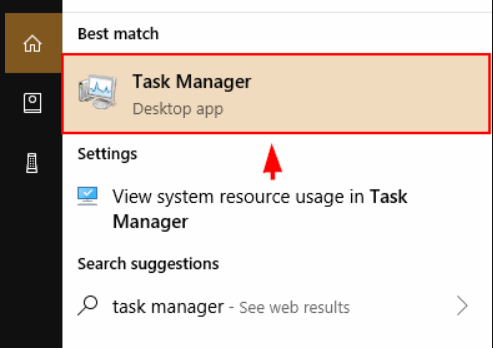
Steg 2) På Prosess fanen, søk etter Microsoft Teams og velg applikasjonen.
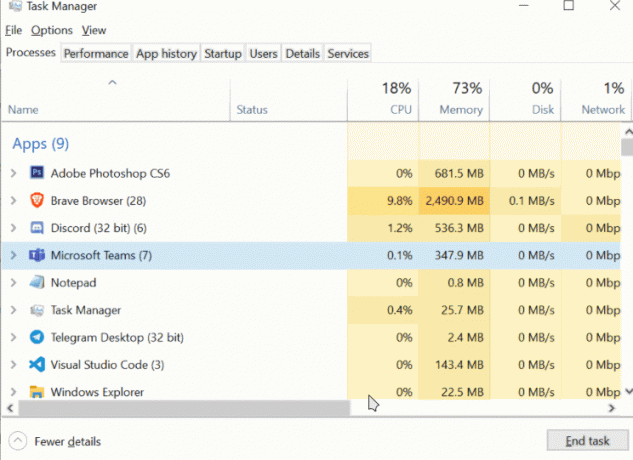
Annonser
Trinn 3) Til slutt klikker du på Avslutt oppgave Knappen nedenfor for å avslutte Microsoft Teams. Dette bør løse problemet ditt med Microsoft Teams som starter på nytt.
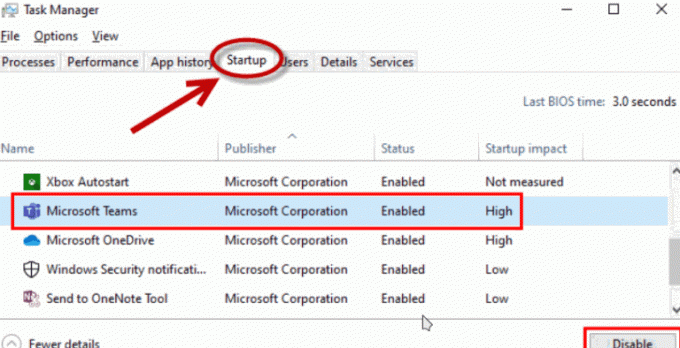
Enda mer kan du gå til Oppstart fanen og Deaktiver Microsoft team fra Startup-applikasjonene.
Metode 2: Sletting av Microsoft Teams hurtigbufferfiler
Cache-filer kan være den eneste grunnen til at Microsoft Teams starter på nytt problemet du har. Disse filene er undervurderte data fra Microsoft Teams som holder oversikt over dine preferanser, besøk osv. For å fikse problemet må du imidlertid bare slette Microsoft Teams cache-filer, som du vil vite ved å lese trinnene nevnt nedenfor.
Annonser
Trinn 1) Trykk først på Vinduetast + R på tastaturet for å åpne Kjør dialogboksen, deres type % appdata%, og trykk enter.
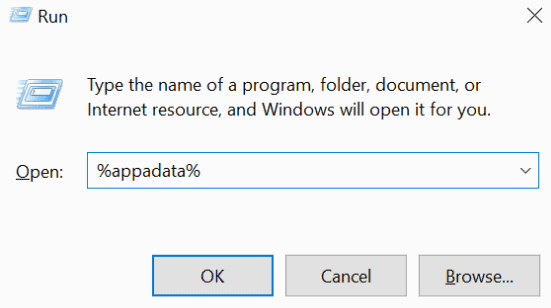
Steg 2) Når App-datamappen åpnes, se etter Microsoft mappen og deretter gå o Lag mappe.
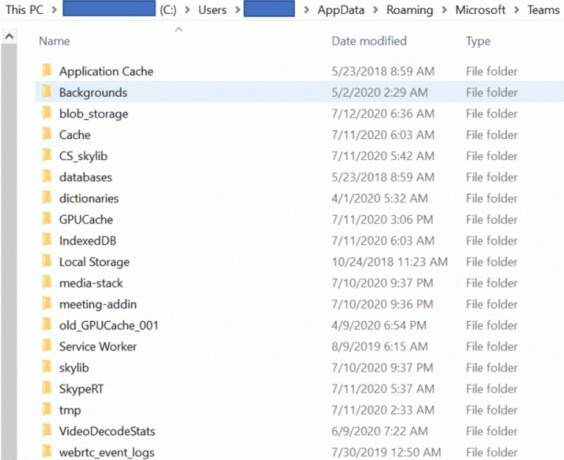
Trinn 3) Nå er det bare å slette følgende mapper som er nevnt nedenfor, høyreklikke på mappen og velge Slett.
- applikasjonsbuffer \ hurtigbuffer
- blob_storage
- databaser
- cache
- gpucache
- Indekseddb
- Lokalt
- Oppbevaring
- tmp
Etter det kan du starte PCen på nytt og sjekke om Microsoft Teams fortsatt starter på nytt.
Metode 3: Oppdatering av Microsoft Office 365
Det er mulig at problemet du har skyldes en slags applikasjonsfeil i Microsoft Teams. For å fikse et slikt problem kan du oppdatere Microsoft Teams hvis du ikke har gjort det, ellers er det bare å vente på at utvikleren skal oppdatere og fikse feilen.
For det første, åpne et hvilket som helst MS Office-program, for eksempel Microsoft Word. Klikk deretter på Fil alternativet øverst på båndet og klikk på Regnskap kategorien nedenfor.

Nå på høyre rute, under produktinformasjon klikker du på Oppdateringsalternativer rullegardinmenyen og velg Oppdater nå.
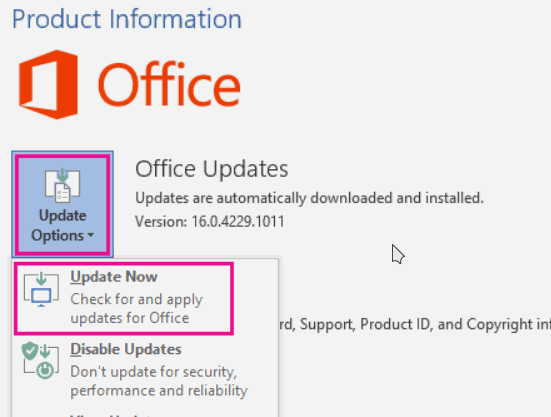
Merk: Forsikre deg om at du er koblet til internett, og hvis det er en oppdatering, blir Teams oppdatert snart.
Metode 4: Installer Microsoft Teams på nytt
Hvis dette problemet skyldes en ødelagt programfil, er den beste måten å løse problemet på å installere programvaren på nytt. Dette er din siste løsning hvis ingen av disse løsningene ovenfor fungerer for deg.
For å avinstallere Microsoft-team kan du enten gjøre det fra kontrollpanelet eller fra Windows-innstillinger. trykk Windows Key + I for å åpne Windows-innstillinger og deretter gå til Apper.
Søk etter Microsoft Teams, klikk på den og velg Avinstaller, bekreft det igjen. Fjern også Teams Machine-Wide Installer applikasjon.

For å installere Microsoft Teams på nytt, kan du åpne nettleseren din og laste ned installasjonsprogrammet fra MS Teams nettsted, eller du kan installere det fra Microsoft Office.
Konklusjon
Microsoft Teams er et stabilt program, og slik plutselig omstart eller appfeil kan gi deg arbeidsproblemer. Ovennevnte metode vil definitivt hjelpe deg med å fikse MS Teams tilfeldige omstartproblem. I alle fall er du velkommen til å slippe en kommentar hvis du har noen problemer med metodene ovenfor.
Redaktørens valg:
- Hvordan stoppe Microsoft Teams fra å starte ved oppstart
- Slik legger du til og bruker OneNote-appen i Microsoft Teams
- Se Chat og håndhevinger når du presenterer i Microsoft Teams
- Fix: EpocCam fungerer ikke på Microsoft Teams, Zoom eller Google Meet
- Slik installerer du Microsoft Teams på Linux - via GNOME eller Terminal
Rahul er en informatikkstudent med en massiv interesse for tekniske og kryptokurrencyemner. Han bruker mesteparten av tiden på å skrive eller høre på musikk eller reise på usynlige steder. Han mener at sjokolade er løsningen på alle problemene hans. Livet skjer, og kaffe hjelper.



